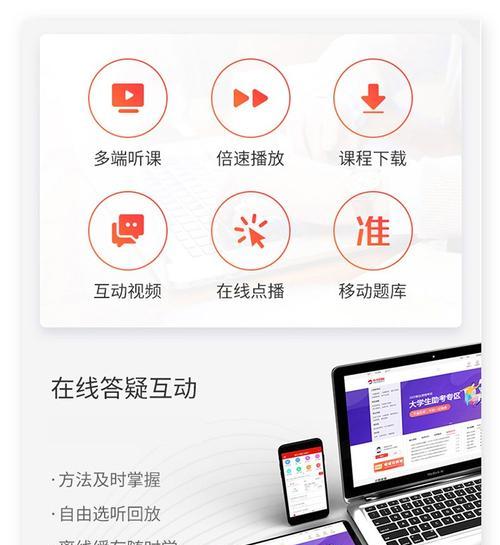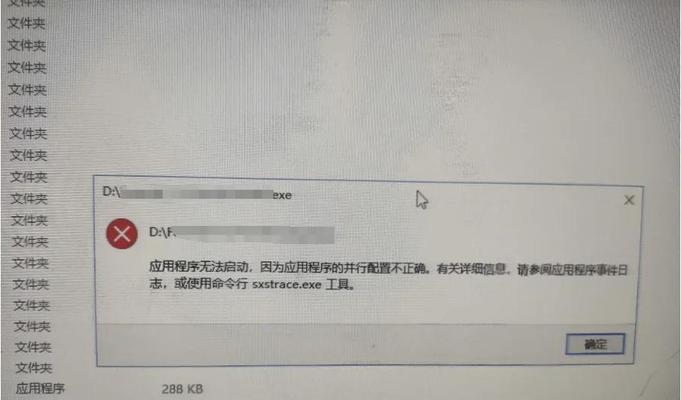随着科技的发展和操作系统的不断更新,许多人都会选择重新安装操作系统来提高电脑的性能和稳定性。其中,使用u盘安装系统是一种常见且方便的方式,本文将详细介绍在华硕笔记本电脑上使用u盘安装系统的步骤和注意事项。

一、准备工作
1.确认笔记本电脑的型号和配置
在进行u盘装系统之前,首先要确认自己的笔记本电脑型号和配置,以便确定所需要下载的系统版本和驱动程序。

2.下载操作系统镜像文件
根据自己的需求,选择合适的操作系统版本,并在官方网站上下载对应的镜像文件。注意,要确保下载的镜像文件是可启动的。
3.准备一个可启动的u盘

使用一个空白的u盘,并确保其容量足够大以容纳操作系统镜像文件。同时,在准备u盘之前,务必备份好u盘中的数据,因为在制作启动盘的过程中会格式化u盘。
4.检查并更新驱动程序和固件
在安装新系统之前,建议检查华硕官方网站上是否有最新的驱动程序和固件更新。这可以确保系统在安装完成后能够正常运行,并提高系统的稳定性和兼容性。
5.备份重要数据
在安装系统之前,务必备份重要的个人数据,以防数据丢失或者系统安装过程中出现问题。可以将重要数据复制到外部硬盘或者云存储中,确保数据的安全。
二、制作启动盘
1.格式化u盘
将准备好的u盘插入电脑,并打开磁盘管理工具,格式化u盘为FAT32文件系统。格式化u盘时,务必选择正确的u盘,并注意备份其中的数据。
2.使用启动盘制作工具
下载并安装合适的启动盘制作工具,如Rufus或者UltraISO。打开制作工具后,选择下载好的系统镜像文件和正确的u盘,并点击开始制作启动盘。
3.等待制作完成
制作启动盘的过程可能需要一段时间,具体时间根据系统镜像文件的大小和电脑的性能而定。请耐心等待,切勿中断制作过程。
4.完成制作
当启动盘制作完成后,会出现提示。此时,说明u盘已经成功制作成可启动的系统安装盘。
三、安装系统
1.设置启动顺序
将u盘插入笔记本电脑,并重启电脑。在开机时,进入BIOS设置界面,并将u盘设置为第一启动项。保存设置并退出BIOS。
2.开始安装
重启电脑后,系统会从u盘启动,并进入系统安装界面。按照屏幕上的提示,选择合适的语言、时区和键盘布局,并点击下一步继续。
3.选择安装方式
在安装界面上,选择“自定义安装”(或者根据个人需求选择其他安装方式)。在接下来的界面上,选择要安装的分区和硬盘,并点击下一步继续安装。
4.等待安装完成
系统会开始进行文件的复制和安装,这个过程可能需要一段时间,请耐心等待。在安装过程中,可以根据需要选择自己想要的系统设置。
5.完成安装
当系统安装完成后,电脑会自动重新启动。此时,可以移除u盘,并根据系统的设置向导,完成个人信息的设置。
结尾:通过本文的介绍,相信读者对在华硕笔记本电脑上使用u盘安装系统有了更详细和全面的了解。在进行系统安装之前,请确保已备份重要数据,并根据教程步骤进行操作。希望本文对您有所帮助。